„Outlook“ kalendorius: kaip pakeisti fono spalvą

Jei jums nepatinka dabartinė „Outlook“ kalendoriaus fono spalva, eikite į „Nustatymai“ ir pasirinkite kitą spalvą.
Jei norite patikrinti išsaugotų „Skype“ verslui ar „Lync“ pokalbių kopijas, eikite į „Outlook“ ir atidarykite aplanką „Pokalbių istorija“. Norėdami pasiekti aplanką, spustelėkite „Outlook“ meniu, eikite į „ Daugiau“ ir pasirinkite „ Pokalbių istorija“ .
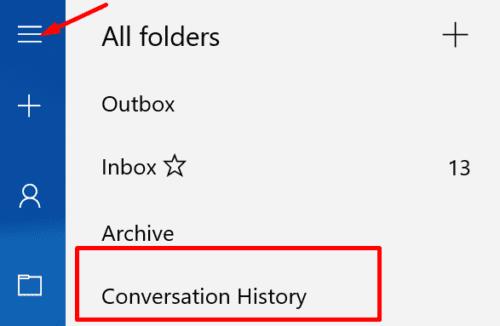
Deja, daugelis vartotojų skundėsi, kad kartais „Outlook“ nėra pokalbių aplanko. Arba aplankas saugomas gautuosiuose ir jie negali jo perkelti atgal į pradinę vietą. Šiame vadove išnagrinėsime, ką galite padaryti, jei dingo „Outlook“ pokalbių istorijos aplankas.
⇒ Greitas pataisymas : atnaujinę „Outlook“ ir „Skype“ verslui programas gali išspręsti šią problemą. Patikrinkite, ar yra naujinimų, įdiekite naujausias programos versijas savo kompiuteryje ir patikrinkite rezultatus.
„Outlook“ yra „MS Office Suite“ dalis. Jei tam tikri „Office“ diegimo failai buvo sugadinti, naudodami „Office“ programas galite patirti įvairių trikdžių.
Paleiskite Valdymo skydą ir pasirinkite Programos .
Tada eikite į „ Programos ir funkcijos“ ir pasirinkite „Office 365“ arba „Microsoft 365“.
Spustelėkite parinktį Keisti ir pasirinkite Greitas taisymas. Jei problema išlieka, taip pat naudokite internetinio remonto parinktį.
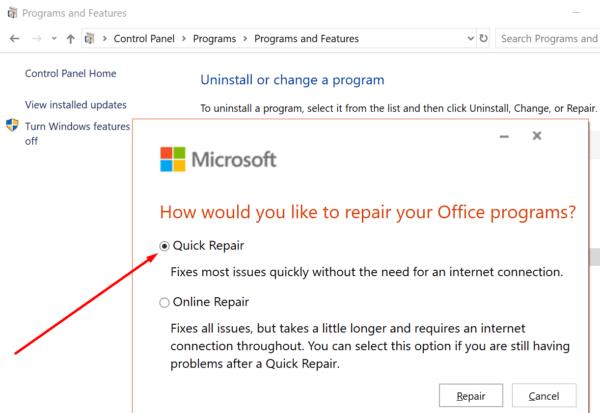
Eikite į %UserProfile%\AppData\Local\Microsoft\Office\16.0\Lync .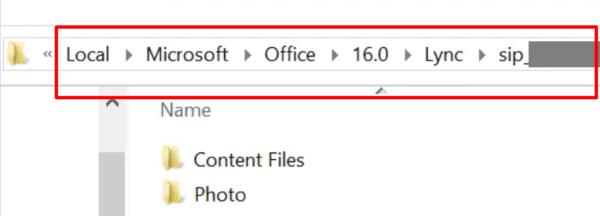
Tada suraskite ir ištrinkite katalogą sip_username . Dar kartą patikrinkite, ar katalogas atitinka vartotojo abonemento, kurį paveikė ši problema, sip adresą.
Iš naujo paleiskite „Skype“ verslui arba „Lync“, kad iš naujo sukurtumėte katalogą. Tai turėtų išspręsti visas vartotojo profilio sugadinimo problemas, sukeliančias šią problemą.
Vienas greitas būdas išspręsti šią problemą yra tiesiog iš naujo sukurti aplanką.
Uždarykite „Outlook“. Būtinai išeikite iš programos visuose įrenginiuose, prijungtuose prie pašto dėžutės.
Tada atsisiųskite MFCMAPI . Atminkite, kad tai yra 1,1 GB failas.
Paleiskite MFCMAPI vykdomąjį failą.
Paleidę įrankį eikite į Įrankiai ir spustelėkite Parinktys .
Tada turite įjungti Naudoti MDB_ONLINE skambindami į OpenMsgStore .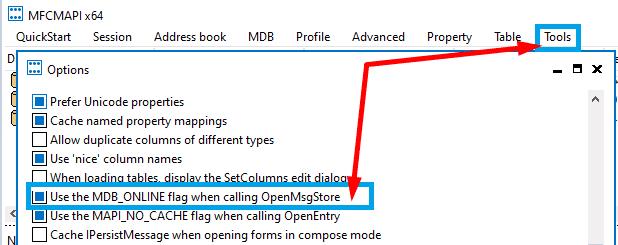
Seanso meniu spustelėkite parinktį Prisijungti .
Pasirinkite savo profilio pavadinimą ir viršutinėje srityje dukart spustelėkite pašto dėžutės eilutę.
Kairiojoje srityje išplėskite šakninį konteinerį ir pasirinkite Informacijos parduotuvės viršus .
Pasirinkite Gautieji ir tada suraskite 0x35E90102 į Tag skiltyje. 0x35E90102 kodas yra aplanko „Pokalbių istorija“ įrašo ID.
Ištrinkite eilutės elementą ir išeikite iš MFCMAPI. Sistema pastebės, kad pokalbių istorijos įrašo ID buvo ištrintas, ir automatiškai jį sukurs iš naujo.
Apibendrinant, jei trūksta „Outlook“ pokalbių istorijos aplanko, pataisykite ir atnaujinkite „Office Suite“. Jei problema išlieka, iš naujo sukurkite aplanką naudodami MFCMAPI įrankį. Praneškite mums, ar šis vadovas padėjo išspręsti problemą. Kita vertus, jei šiai problemai išspręsti naudojote kitus metodus, toliau pateiktuose komentaruose nurodykite veiksmus, kuriuos reikia atlikti.
Jei jums nepatinka dabartinė „Outlook“ kalendoriaus fono spalva, eikite į „Nustatymai“ ir pasirinkite kitą spalvą.
Jei „Outlook“ nepavyko sukurti darbo failo, turite redaguoti „User Shell Folders“ talpyklą ir nukreipti eilutės reikšmę į tinkamą katalogą.
Jei „Outlook“ nerodys jūsų parašo vaizdo, įsitikinkite, kad el. laiškus kuriate naudodami HTML formatą. Tada sukurkite naują parašą.
Kaip siųsti kontaktų sąrašą kitiems žmonėms naudojant „Microsoft Outlook 2016“ arba „Microsoft Outlook 2013“.
Nustatykite, ar el. laiškus žiūrite arba siunčiate paprastu tekstu ar HTML formatu naudodami Microsoft Outlook 2019, 2016 arba 365.
Norėdami ištaisyti Aplankų rinkinio negalima atidaryti klaida programoje „Outlook“, atidarykite el. pašto programą saugiuoju režimu ir išjunkite priedus.
Jei „Outlook“ nėra pagrindinio mygtuko, juostelėje išjunkite ir įgalinkite namų paštą. Šis greitas sprendimas padėjo daugeliui vartotojų.
Jei jūsų „Outlook“ darbalaukio programa neleis ištrinti kalendoriaus įvykių, naudokite žiniatinklio programą. Jei problema išlieka, atnaujinkite ir pataisykite Office.
„Microsoft“ investuoja daugiau išteklių į savo užduočių valdymo programas, todėl niekada nebuvo geresnio laiko naudoti „Outlook Tasks“. Kai derinama su „Microsoft To-Do“,
Pateikiame išsamius veiksmus, kaip atgauti el. laišką, išsiųstą iš Microsoft Outlook 2016.
Siūlome tris skirtingus būdus, kaip galite sinchronizuoti kontaktus tarp „iPhone“ ir „Microsoft Outlook“.
Sužinokite, kas priėmė kvietimą į susitikimą Microsoft Outlook 2016, 2013 ir 2010 m.
Jei naudojate „Outlook“, galite vienu metu persiųsti kelis el. laiškus, įtraukdami juos į vieną el. laišką kaip priedus.
Šiame vadove pateikiamos 4 parinktys, kurias galite naudoti norėdami pridėti „Outlook“ kalendorių prie „Android“ įrenginio.
Mes parodome du skirtingus metodus, kaip peržiūrėti el. pašto pranešimų antraštes „Microsoft Outlook 2019“ arba „Microsoft Outlook 2016“.
Pašto patarimai yra patogi „Outlook“ funkcija, padedanti išvengti nepatogių situacijų, tokių kaip el. laiškų siuntimas netinkamiems gavėjams.
jei „Outlook“ sako, kad užduotis, kurią bandote redaguoti arba išsaugoti, negali būti išsaugota šiame aplanke, atnaujinkite „Office“ ir pataisykite „Office“ failus.
Kaip išsiųsti el. laišką, kai parinktis Atsakyti visiems išjungta gavėjams programoje Microsoft Outlook 2019 arba 2016.
Kaip konvertuoti Outlook el. laiškus į užduotis: pasirinkite el. laišką, kurį norite paversti užduotimi, ir tiesiog nuvilkite jį į sritį Pridėti kaip užduotį.
Atšaukdami el. laišką programoje „Outlook“, pažymėkite šią parinktį: Pasakykite man, ar kiekvieno gavėjo atšaukimas sėkmingas, ar nepavyksta.
Ar jūsų darbas susijęs su dokumentų redagavimu Microsoft Word? Sužinokite, kaip įjungti pokyčių sekimo režimą Word.
Mes siūlome kelis sprendimus, kaip išspręsti dažnai pasitaikančią problemą, kai bandote peržiūrėti pridėtus failus programoje Microsoft Outlook, su šiuo gidu.
Įjunkite arba išjunkite automatinio išsaugojimo funkciją „Microsoft Outlook 365“, kuri automatiškai išsaugo el. laiškus šablonų aplanke.
Kaip blokuoti el. pašto adresus ir domenus Microsoft Outlook 2016 arba 2013.
Sužinokite, kaip galite neleisti el. pašto gavėjams persiųsti žinutę programoje Microsoft Outlook.
Sužinokite apie dažnas Excel formulės klaidas, tokias kaip #VALUE! ir #NAME!, kodėl jos atsiranda ir kaip jas ištaisyti.
Mūsų straipsnyje parodoma, kaip sistemos administratorius gali atlaisvinti „Microsoft Excel“ failą, kad juo galėtų redaguoti kitas vartotojas.
Vadovas, padedantis spręsti problemas, kai „Microsoft Excel“ skaičiuoklės nesiskaičiuoja tiksliai.
Priversti pranešimą jūsų Microsoft Excel 365 failams, kad atidarytumėte kaip tik skaitymui, naudojantis šiuo vadovu.
Jūsų pivot lentelė neveikia? Čia yra kelios paprastos taisymo priemonės, kurios turėtų greitai ir lengvai išspręsti problemas.
























